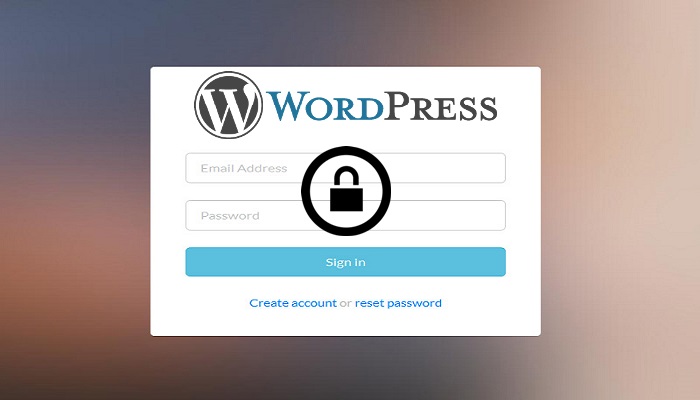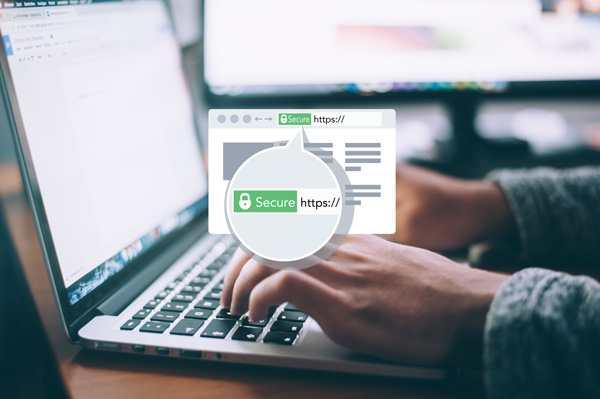Webサイトでスパムや悪用からの保護手段としてWordPress for reCAPTCHAの導入、設定方法をご紹介します。会員サイトやネットショップにおいてユーザーが安全にアクセスや注文ができるために、考慮することは非常に大切です。WordPress・セキュリティプラグインにはユーザーの不正アクセスから守る「reCAPTCHA(登録・ログイン時の画像認識)の導入」です。
reCAPTCHA(リキャプチャ)とは
reCAPTCHAは、人間とボットを区別しウェブサイトをスパムや悪用から保護する無料のGoogleサービスです。reCAPTCHAは年々進化し、現在では機械学習と高度なリスク分析を基にバージョン3となっています。
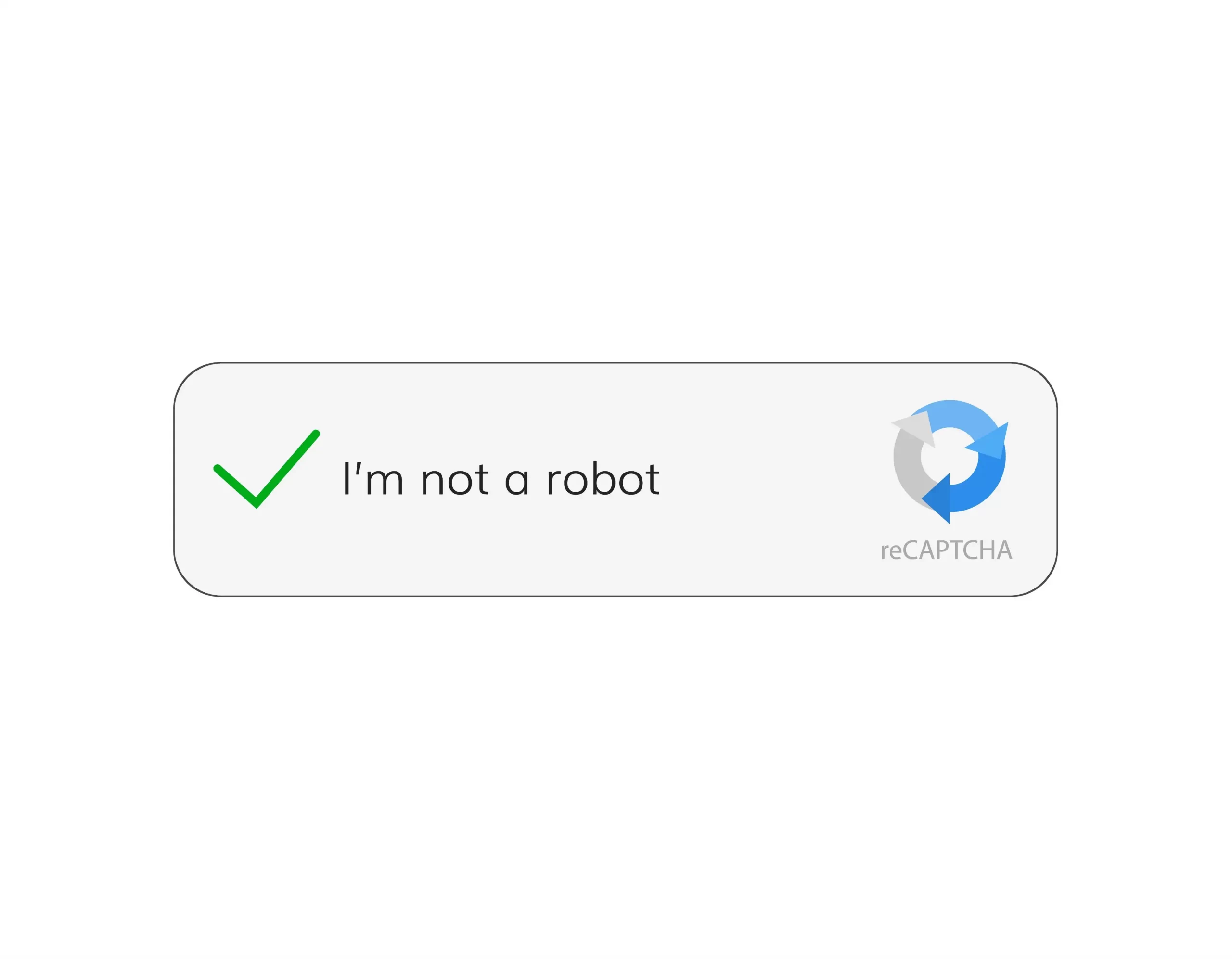
reCAPTCHAの最大のメリットは、スパム対策になることです。
botが人間のような動作をすることができるかどうかを判断する方法のため、サインアップ、連絡フォーム、またはコメントなどのアクションに対して悪用を防ぐためによく使用されます。
reCAPTCHAをインストールする
1.プラグインの検索ページより「reCaptcha」で検索し、インストールしてください。
2.もしくは、WordPress.orgからダウンロードし、サーバーへ直接アップロードしてインストールして下さい。 https://ja.wordpress.org/plugins/google-captcha/
管理画面 > プラグイン > 新規追加 > reCaptcha検索 > インストール > 有効化
reCaptchaをインストール&有効化すると、管理画面のサイドバーに追加されます。
WordPressのeコマースサイトを保護するための「reCAPTCHA」とは、
reCAPTCHAとは、ウェブサイトにアクセスを試みるボットを遮断するために設置されている、画像で表示される文字を入力することでボットでないことを証明できる機能。
reCAPTCHAは多くのサイトで導入されていますが、いちいち文字入力するのは手間で、スマートフォンなどのモバイル端末ではめんどくさい作業でした。しかし、Googleが新たにクリック・タップだけでサクッとボットでないことを証明できるように進化させました。by Gigazine
セキュリティアドオンを有効にすると、ユーザーログインと登録フォームの画像認証機能を実装することができます。このreCAPTCHAのを追加すると、スパムや悪性ボットを不正なアクセスからあなたのサイトを保護することが可能です。
reCAPTCHAプラグインの種類
Google reCAPTCHA
作者: BestWebSoft
https://wordpress.org/plugins/google-captcha/
- 登録フォーム、ログインフォーム、パスワードフォームとコメントフォームをリセット:標準のWordPressのフォームをサポートします。
- BestWebSoft、contact form(PRO ver)でのお問い合わせフォームに対応。
- 特定のユーザーだけにGoogleのキャプチャ(reCAPTCHAのを)表示することが可能。
- バージョン1とバージョン2のGoogleのキャプチャ(reCAPTCHAの)をサポートしています。
- 標準のGoogleキャプチャ(reCAPTCHAの)テーマをサポートします。
no CAPTCHA reCAPTCHA
作者 MailOptin
https://ja.wordpress.org/plugins/wp-recaptcha/
- ログイン、登録、コメントとユーザー登録のフォームにCAPTCHAをアクティブにするためのオプション。
- CAPTCHAのテーマを選択。
- ユーザーの言語を自動的に検出。
- WooCommerceにも対応。
WP reCAPTCHA
2017'10月更新
https://ja.wordpress.org/plugins/wp-recaptcha/
- WP reCAPTCHAはスパム、悪質な登録およびロボットが偽装しようとする攻撃に対して、あなたのサイトを保護する無料のCAPTCHAサービスです。
- ログイン、登録、コメントとユーザー登録のフォームにCAPTCHAをアクティブにするためのオプション。
reCAPTCHAをWordPressへ設定する
Google reCAPTCHA Keysを取得する
reCAPTCHAのをアクティブにするためにキーをgoogle.com/recaptcha~~Vから取得します。Googleアカウントでログイン > 新しいサイト(任意名)を登録します。

登録ボタンをクリックした後、reCAPTCHAのセクションにコピーすることができるサイト秘密キーコードが表示されます。
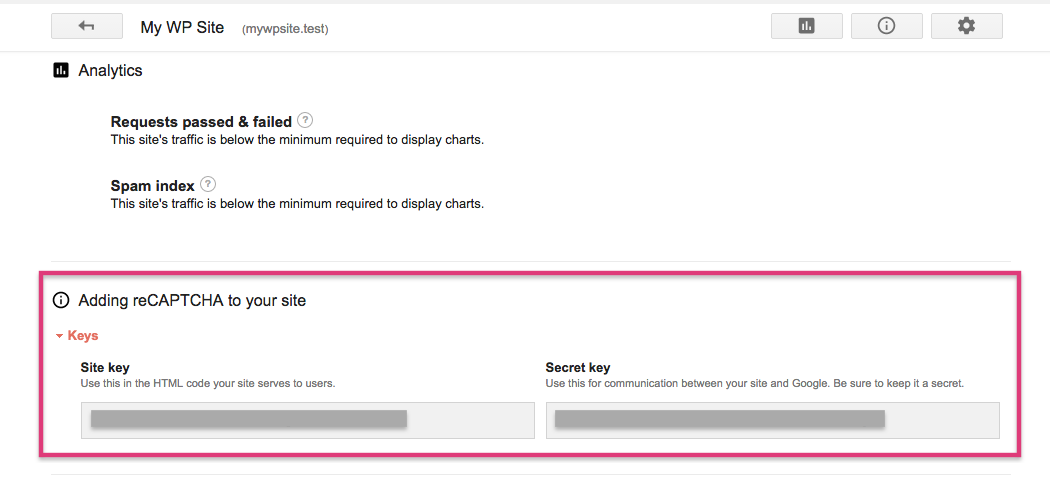
セキュリティプラグインに設定する
- あなたが導入したWordPressセキュリティ・プラグインの設定箇所にGoogleから取得したSite keyとScret keyを貼り付けます。
- ログイン、登録、またはコメントフォームから任意の組み合わせを選択します。
- 一旦ログアウトしてテストを行う。
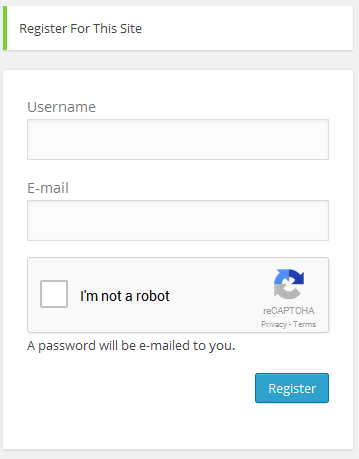
フォチューナでは、豊富な実績から生まれたWordPressに特化したセキュリティプランをご用意しています。
サーバの引っ越しからWordPressのセキュリティ監視まで一貫してサポートしておりますので、ぜひお気軽にご相談ください。